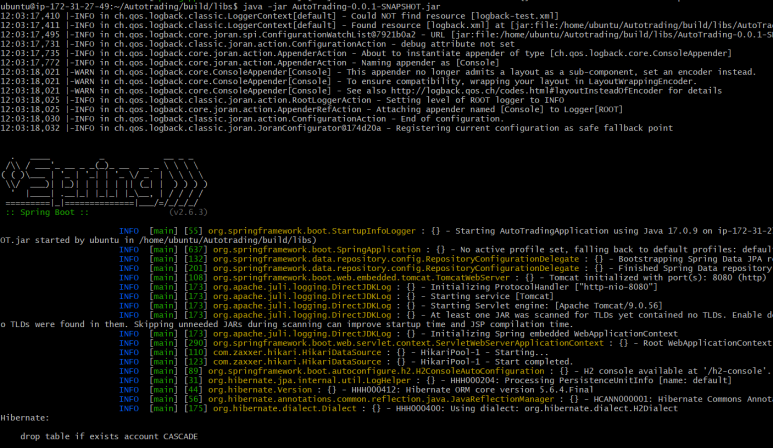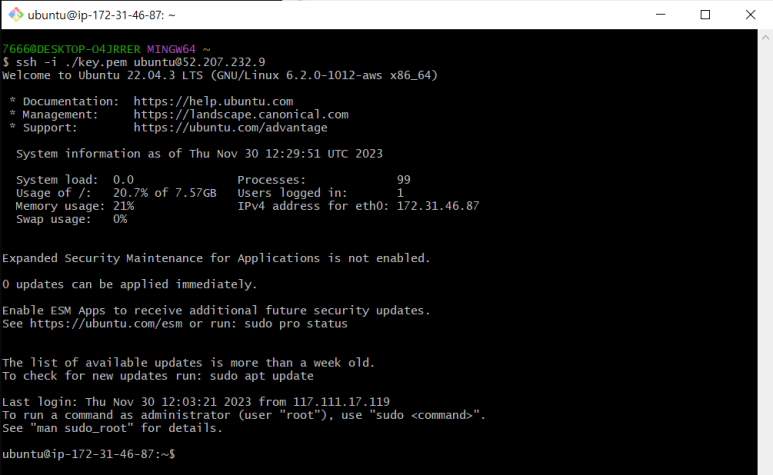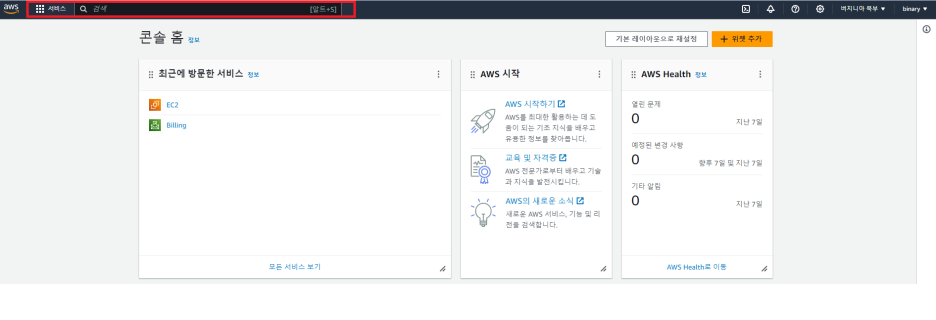AWS로 자바 프로그램 실행하기(4) 아래 사진은 java -jar Autotrading-0.0.1-SNAPSHOT.jar를 실행하고 에러없이 잘 기동되는 모습이다. 서버가 기동됐으니 접속하면 되지만 그전에 보안그룹을 설정해야 한다. 보안그룹을 설정하기 위해 EC2 목록에서 보안그룹을 누른다. 보안그룹에서 실행한 인스턴스에 해당하는 보안그룹ID를 선택한다. 기존 인바운드규칙에 SSH 22포트가 기본 설정되어 있을 것이다. 인바운드 규칙을 추가하여 80포트와 8080포트 2가지만 추가하면 될 것이다. 나는 안되어서 아래의 IPV6버전도 다 추가해보았다. 다 추가해도 오류가 발생하여 인스턴스 성능을 향상시켰더니 갑자기 되었다. 인스턴스 성능 향상시키는 법은 다음 포스팅에 작성하겠다. 이..